Win10電腦無損分區教程 無需重裝系統
很多朋友新買的電腦,硬盤并沒有分區,在我的電腦里只有一個分區,這對于日常文檔管理很不方便。而新買的電腦一般都是預裝Win10系統,使用自帶的磁盤管理器工具就可以無損分區,無需...
很多朋友新買的電腦,硬盤并沒有分區,在我的電腦里只有一個分區,這對于日常文檔管理很不方便。而新買的電腦一般都是預裝win10系統,使用自帶的磁盤管理器工具就可以無損分區,無需重裝系統。以下是Win10電腦無損分區教程,詳細操作步驟如下。

Win10電腦無損分區教程
1、首先在Win10桌面的“此電腦”右鍵鼠標,然后選擇點擊打開“管理”,如下圖所示。

2、打開計算機管理界面后,再點擊左側的“磁盤管理”,如下圖所示。
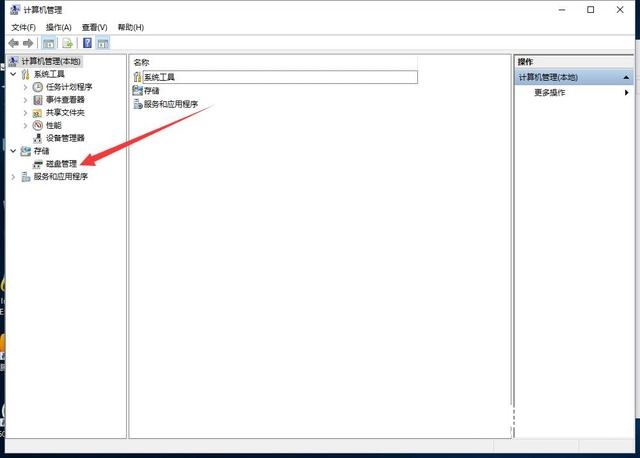
3、接下來在需要分區的磁盤上點擊鼠標右鍵,然后選擇“壓縮卷”,之后輸入新分區盤的容量大小,默認是最大,可以根據需要分幾個盤,靈活調整下大小,完成之后點擊“壓縮”,如下圖所示。
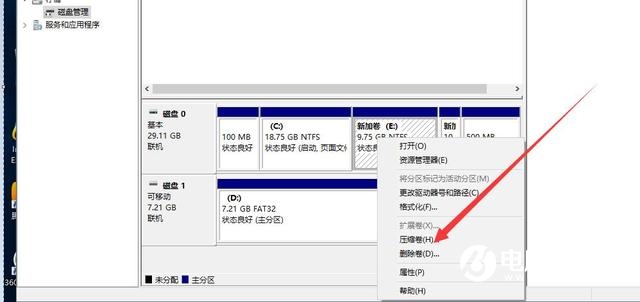
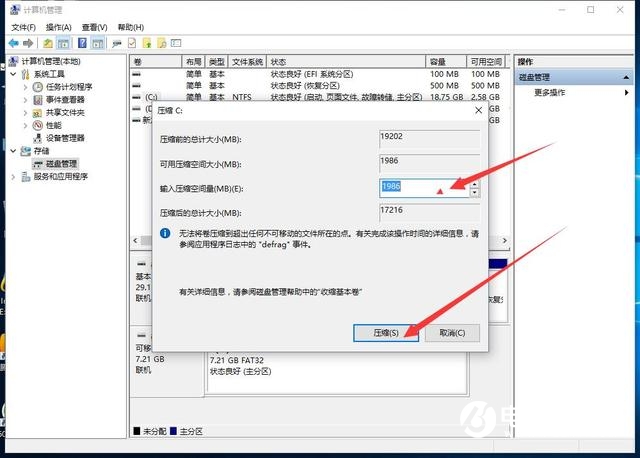
4、壓縮完成之后,就會出現一個叫做壓縮卷的方框,繼續在上面點擊右鍵,然后選擇“新建簡單卷”。選擇之后彈出一個對話框,這時候什么都不要管,一直“下一步”就可以完成一個新區創建了,如下圖所示。
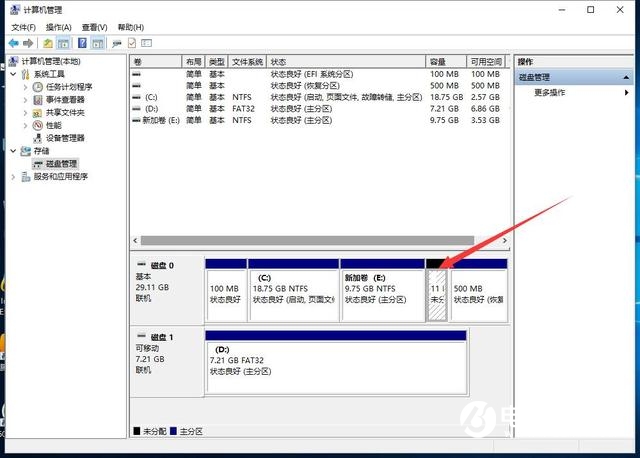
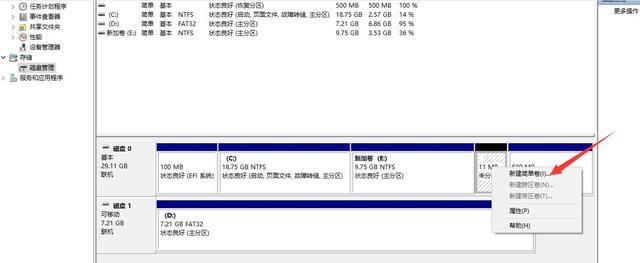
新建分區后,在我的電腦中就可以看到,新增的一個磁盤了,如果需要分多個區,按照上面的步驟,操作就可以了。
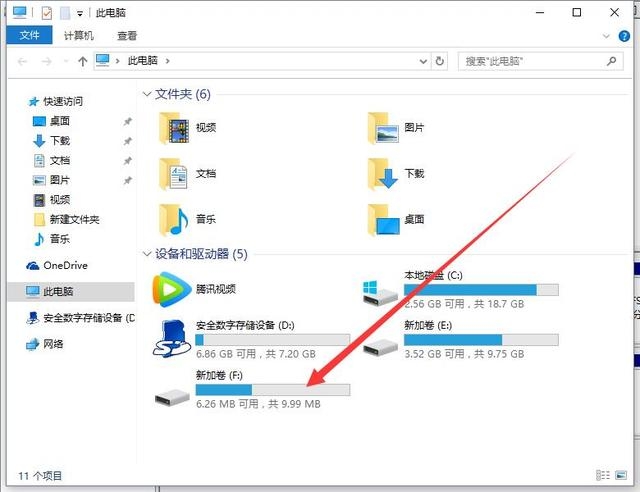
另外分區比較多,還可以合并分區,方法也差不多,在磁盤分區上右鍵,選擇刪除分區,然后將刪除的分區合并到其他的區上,這樣就能減少分區了(注意刪除分區,會導致數據丟失,操作前,注意備份數據)。

3種卸載Win10內置應用方法 Win10自帶軟件怎么卸載?
微乳最新的Win10系統中,內置了很多“應用”軟件,如:鬧鐘、時鐘、計算器、3D畫圖、相機、郵件、日歷、地圖、電影和電視、人脈、照片、XBOX等等。而很多我們都很少會...

U盤安裝正版Win10系統教程 手把手教你裝系統
今天小編教大家一個更簡單安裝Windows 系統的方法,尤其是對于那些出廠自帶正版系統,但是因為某些文件丟失或者損壞而無法正常恢復系統的小伙伴們(預裝了Windows10系統的機型,安...
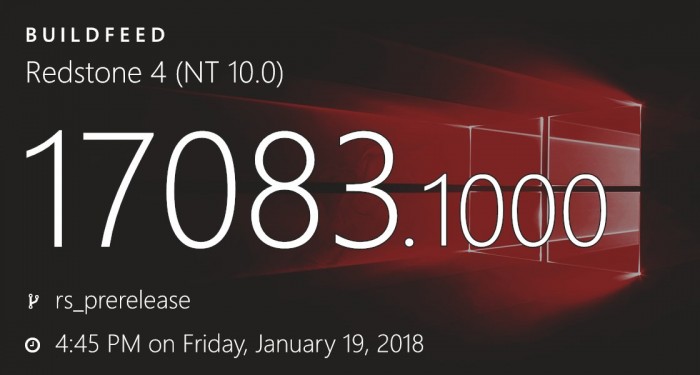
Win10 Build 17083正式發布 五個新功能一覽
時隔兩周時間,微軟今天再次面向Fast通道發布了Windows 10 Build 17083版本更新。本次版本更新帶來了一些新的功能,包括上周曝光的全新字體設置頁面,以及在今天早些時候公布的診...

雷蛇筆記本升級Win10.4不兼容 全系中招
本周二,Windows 10 Fall Creators Update(秋季創意者更新)開始推送,這是Windows 10自2015年發布以來的第五個正式版(第四次功能更新),版本號Version 1709(Build 16299)。 雷蛇筆記...
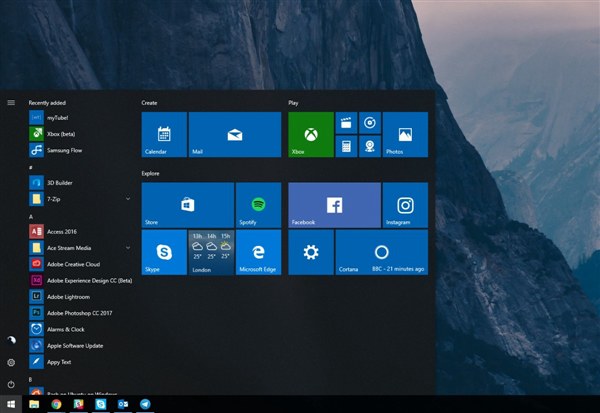
Win10 Build 16291發布 修復Bug并上線新功能
今天凌晨,除了果粉期待已久的iOS 11正式版發布之外,微軟也面向Windows Insider快速會員推出了Build 16291新版更新,它屬于上周發布Build 16288的下一個版本。
Win10雖然距離正...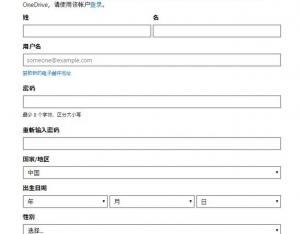
win7怎么升級win10 win7/8.1升級win10教程
win10正式版一發布,所有的win7/win8.1用戶都將收到升級的推送,直接免費升級到win10。不過沒有正版授權的用戶要怎么升級win10系統呢?只要通過加入Windows Insider計劃就能使用正常的win10系統了,下面提供win7/8.1...

